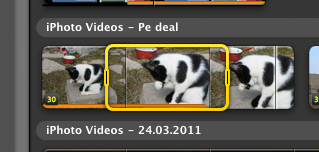Dacă sunteți pasionați de filmări, cu camera video, cu aparatul foto digital sau chiar și cu un telefon mobil, atunci nu aveți niciun motiv să nu încercați iMovie ’11 – o aplicație excelentă pentru editare video, a cărei ușurință în utilizare o face accesibilă tuturor. iMovie este disponibil în pachetul iLife ’11, pe care îl găsiți deja instalat pe orice Mac nou‑nouț. Vom arunca o privire introductivă asupra lui iMovie ’11 pentru a da o mână de ajutor celor care încă nu s‑au încumetat să‑l folosească.
Cred că mulți dintre noi am trecut prin momentele extrem de plictisitoare în care a trebuit să urmărim cap‑coadă o înregistrare video de familie needitată. În funcție de priceperea și inspirația cameramanului, înregistrarea video a unui eveniment cuprinde de obicei și scene mai puțin importante, filmări executate greșit sau scene repetitive care nu au rost. De aceea orice înregistrare ar trebui editată pentru a înlătura părțile neesențiale și a scoate în evidență conținutul util. iMovie exact asta face.
Descrierea interfeței programului
iMovie este, în principal, un program cu o singură fereastră. Aceasta este împărțită în cinci zone. Să începem descrierea cu partea de jos, unde găsim clipurile filmate de noi, organizate în „Events” (evenimente). Lista evenimentelor este în partea stângă (Event Library), iar dacă selectăm un eveniment vom vedea clipurile în partea din dreapta, în „Event Browser”.
În partea de sus a ferestrei, zona din stânga este dedicată proiectelor noastre video. De fiecare dată când vrem să edităm și să asamblăm un film în iMovie, vom crea un nou proiect, la fel cum într-un editor de text avem câte un fișier separat pentru fiecare document diferit. Atunci când facem un proiect nou, în stânga-sus apare spațiul de lucru al proiectului, care este gol pentru început. Dacă apăsăm pe butonul „Project Library” vom vedea toate proiectele noastre și putem trece de la un proiect la altul.
În partea din dreapta-sus avem ecranul de previzualizare, unde vedem clipurile din Event Library sau cele din spațiul de lucru al proiectului.
Bara din mijlocul ecranului conține câteva unelte pentru editarea și asamblarea proiectelor. Butoanele grupate în partea din dreapta oferă acces la efectele speciale din iMovie.
Principiul de funcționare al lui iMovie poate fi rezumat astfel:
- Importăm filmele de pe cameră (sau de pe hard disc) în iMovie, într-un Event.
- Facem un proiect nou, și apoi tragem clipuri din Event Browser, în spațiul de lucru al proiectului. Selectăm doar clipurile (sau porțiunile din clipuri) care dorim să apară în filmul final și le aranjăm după dorință.
- Adăugăm tranziții, efecte, fotografii, muzică și sunete (opțional).
- La final exportăm filmul sub forma unui fișier destinat vizionării pe calculator, pe un media player sau îl publicăm pe internet.
Sună simplu? Așa și este. Să vedem acum câteva detalii despre cum lucrăm cu iMovie.
Cum ajung filmele în iMovie
Sursele noastre principale de material filmat sunt camerele video, pe care le conectăm la un Mac prin intermediul porturilor USB sau Firewire, iar iMovie poate importa fișierele video direct de pe cameră. Există două categorii de camere video:
- Camerele DV, cu casetă, sunt din ce în ce mai rare, iar transferul filmelor de pe ele se face prin captură în timp real. Adică, dacă ați filmat timp de 2 ore, transferul pe computer se va face tot în 2 ore.
- Camerele video moderne și aparatele foto digitale stochează filmele pe hard discuri interne, pe mini DVD‑uri sau pe carduri de memorie. Transferul fișierelor se face simplu și rapid, prin copierea fișierelor video de pe cameră în librăria iMovie.
Clipurile de pe cameră vor fi importate, la alegere, într-unul sau mai multe evenimente nou create, sau într-un eveniment deja existent. Ele vor putea fi utilizate în oricâte proiecte dorim și nu vor fi modificate niciodată, indiferent câte efecte aplicăm în spațiul de lucru al proiectului.
Mai există o altă posibilitate de a importa clipuri de pe camera video, și anume folosind iPhoto. iMovie are acces la librăria iPhoto și poate folosi orice clip de acolo. Unii utilizatori vor prefera să importe totul în iPhoto – filme și fotografii – astfel încât să aibă toate materialele‑sursă salvate și organizate într‑un singur loc.
Dacă avem deja clipuri video salvate altundeva pe computer (filmări mai vechi, capturi de ecran, filme descărcate de pe internet etc.) și vrem să le utilizăm într-un proiect iMovie, atunci va trebui să le importăm mai întâi într-un eveniment, folosind comanda File → Import → Movies. Dar atenție: iMovie nu acceptă decât fișiere MPEG-4, DV, MOV și unele tipuri de AVI de pe camerele foto digitale. Dacă vreți să utilizați în proiect clipuri în orice alt format, ele vor trebui convertite mai întâi folosind un program pentru conversii video.
Despre aspect ratio și frame rate
Primul pas în crearea unui proiect nou în iMovie implică alegerea a doi parametri importanți care definesc din punct de vedere tehnic modul în care va arăta filmul final:
- „Aspect ratio” sau raportul de aspect este formatul pe care doriți să-l aibă filmul final. De obicei (dar nu obligatoriu) îl alegeți în funcție de materialul filmat. Dacă ați filmat cu o cameră HD atunci veți alege „widescreen (16:9)”. Dacă ați folosit o cameră foto digitală atunci clipurile sunt cel mai probabil în formatul „standard (4:3)”. Totuși nu vă oprește nimeni să faceți un proiect în formatul widescreen și să folosiți clipuri 4:3 (sau invers), dar nepotrivirea formatelor va duce fie la trunchierea imaginilor, fie la apariția unor benzi negre pe ecran (stânga-dreapta sau sus-jos).
- „Frame rate” (frecvența cadrelor, exprimată în fps = frames per second, cadre pe secundă) este numărul de cadre de imagine pe secundă și este o caracteristică de bază a oricărui fișier video. Veți alege un fps egal cu cel al clipurilor de pe cameră. Dacă nu știți ce fps au clipurile, importați-le mai întâi în iMovie. Odată ajunse în Event Browser, în colțul din dreapta-jos al fiecărui clip veți vedea valoarea frecvenței cadrelor.
Cum lucrăm cu clipurile
Ziceam mai sus că scopul principal al editării video este acela de a selecta numai secvențele esențiale din clipurile filmate de noi. Putem include clipurile întregi sau numai porțiuni din ele, iar în iMovie selecția clipurilor este incredibil de ușor de făcut. Trebuie doar un pic de atenție:
- Ne deplasăm cu mausul deasupra unul clip din Event Browser (fără a apăsa vreun buton de la maus) pentru a previzualiza clipul în fereastra din dreapta-sus.
- Atunci când am ajuns la o scenă pe care vrem să o includem în proiect, dăm clic și tragem cu mausul peste clip. Vom vedea un cadru galben care reprezintă selecția noastră. Putem trage de marginile din stânga sau dreapta pentru a ajusta selecția.
- Pentru a include selecția în proiect, o tragem pur și simplu cu mausul în spațiul de lucru al proiectului, în locul dorit.
Observați în imaginea de mai sus o linie portocalie în partea de jos a clipului; aceasta indică faptul că acea porțiune a fost deja utilizată în proiectul deschis.
Despre timeline
În spațiul de lucru al proiectului clipurile adăugate de noi sunt aranjate unul după altul de la dreapta la stânga și de sus în jos, similar modului în care curge textul pe o pagină. De obicei acest aranjament poartă denumirea de „timeline”, adică linie de timp, și se numește astfel deoarece clipurile sunt aranjate în ordinea temporală în care vor fi ele redate în filmul final. Dacă ați mai folosit alte programe pentru editare video, atunci s-ar putea să vi se pară un pic ciudat acest timeline din iMovie, care se îndoaie la capăt și continuă pe rândul următor, în loc să fie strict rectiliniu, de la stânga la dreapta (dar iMovie vă oferă posibilitatea de a trece la un timeline clasic dacă doriți).
Dacă vreți mai mult spațiu de lucru pentru proiect, puteți muta timeline-ul în partea de jos, în locul clipurilor, care trec în partea de sus a ferestrei.
Efecte, imagini, sunete, text
Efectele și celelalte artificii din iMovie sunt sarea și piperul unei creații video (și ar trebui utilizate la fel ca un condiment: cu măsură). iMovie vă pune la dispoziție următoarele categorii de efecte, pe care le puteți accesa apăsând cele cinci butoane din extremitatea dreaptă a barei cu unelte:
- Muzică și sunete. Pachetul iLife conține multe clipuri audio care pot fi folosite în proiectele video, de la simple sunete până la melodii instrumentale de câteva zeci de secunde, destinate utilizării în fundal. Aveți acces și la muzica din iTunes.
- Fotografii din librăria iPhoto. Puteți insera în film cadre statice folosind pozele importate în iTunes. Dacă doriți puteți face chiar și filme bazate exclusiv pe poze.
- Titluri – inserturi de text în interiorul filmelor voastre. iMovie vă oferă mai multe titluri gata făcute, în care trebuie doar să modificați textul.
- Tranziții – sunt acele efecte care se aplică între două scene diferite, și au rolul de a scoate în evidență sau de a estompa trecerea de la o scenă la cealaltă. Folosite cu măsură, sunt indispensabile dacă vreți să obțineți un film care arată profesional.
- Hărți, fundaluri și „animatics”. Acestea sunt câteva elemente grafice (unele sunt animate) gata făcute, pe care le puteți utiliza în filmele voastre. Unele sunt foarte interesante. De exemplu hărțile sunt niște clipuri în care iMovie pune automat locația voastră prezentă (detectată de sistemul de operare), iar voi puteți alege o destinație oriunde în lume. iMovie va desena automat un traseu între cele două puncte, realizând o animație foarte drăguță, potrivită pentru introducerea filmărilor de călătorie.
Teme vizuale
Dacă vreți să vă uimiți rapid prietenii cu o creație care arată absolut fantastic, atunci când faceți un proiect nou puteți alege una din cele peste 20 de teme vizuale gata făcute. O temă are deja un „scenariu” complet care face uz de efecte vizuale gata făcute. Atunci când veți trage clipuri și imagini în fereastra unui proiect bazat pe o temă, veți vedea cum ele prind viață și se transformă automat în generice, titluri și povești vizuale cu un aspect foarte interesant. Rezultatele sunt de-a dreptul spectaculoase, fiind la un nivel apropiat de cel al filmelor realizate de profesioniști.
Exportul filmului final
În momentul în care considerați că proiectul vostru este gata și sunteți mulțumiți de felul în care arată filmul, veți folosi opțiunile din meniul Share pentru a-l exporta sub forma unuia sau mai multor fișiere care vor putea fi văzute pe computer, pe dispozitive mobile sau pe internet. iMovie excelează la acest capitol prin modul simplu și eficient în care facilitează publicarea filmelor. De exemplu aveți posibilitatea de a trimite filmul pe YouTube, Facebook sau Vimeo, direct din iMovie.
Ce urmează mai departe?
În acest articol am atins doar la suprafață câteva subiecte despre iMovie ’11. Din fericire programul este destul de intuitiv și ușor de folosit, așa că în momentul în care ați înțeles principiile sale de bază, puteți trece la experimente care să vă ajute să descoperiți facilitățile sale cu adevărat interesante. Iar dacă știți limba engleză, Help-ul programului vă oferă un ajutor binevenit. Aici pe Command-N vom mai reveni cu alte articole despre iMovie ’11.